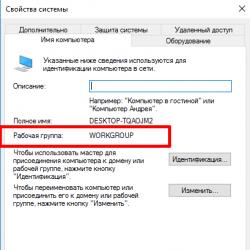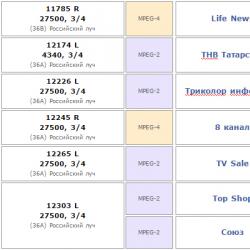Что может тормозить скорость интернета на компьютере. Почему тормозит интернет
Нередко приходится сталкиваться с проблемой, когда тормозит интернет. Что делать в такой ситуации? Какие могут быть причины плохой работы сети?
Довольно часто причиной может быть банальный вирус. Он может существенно замедлить работу не только интернета, но и всего компьютера. Итак, вы подозреваете, что именно из-за вируса тормозит интернет. Что делать? Конечно же, проверить ПК антивирусником. Вполне возможно, что после этого работа вашего интернета значительно улучшится.
Неполадки модема
Не исключено, что у вас сбились настройки модема или роутера. Постарайтесь найти инструкцию, в которой описаны настройки для вашей модели модема, проверить его. Довольно часто такую проблему можно выявить, посмотрев на прибор - не все лампочки горят или же индикаторы вместо зеленых стали красными.
Проблема с проводом
Еще один вариант - поврежденный сетевой кабель. Итак, вы подозреваете, что именно из-за этого плохо работает интернет. Что делать в такой ситуации? Для начала попробовать подергать кабель. Правда, это может не решить проблему. Еще один вариант - сменить кабель. Но не у всех есть запасной провод для подключения к интернету. Потому не всегда получится вовремя диагностировать повреждение.
Это относится к тем, кто использует Вай-Фай. Вполне возможно, что к вам подключились соседи. Согласитесь, это дополнительная нагрузка, которая может значительно снизить скорость вашего интернета. Для того чтобы избежать подобной ситуации, используйте надежные пароли, а также шифруйте соединение и не пренебрегайте советами специалистов. Вы ведь не дождетесь благодарности за свою благотворительность.
Проблемы на линии
Если вы испробовали все вышеперечисленные методы, а у вас все еще тормозит интернет, что делать и куда бежать при этом, непонятно. Вариант один - позвонить провайдеру. Там вы сможете узнать, нет ли неполадок на линии. Возможно, проблемы не у вас, а непосредственно у них. Кроме того, не исключено, что вас банально отключили. Причина может быть в несвоевременной оплате интернета, а также в исчерпании лимита. Все зависит от условий вашего договора.
Поменяйте провайдера
Если интернет постоянно тормозит, вполне вероятно, что вам следует менять провайдера. Иногда даже очень хорошие компании портятся и начинают наплевательски относиться к своим обязанностям и клиентам. Учтите этот вариант.
Вызвать мастера
Это крайний выход в ситуации, когда глючит интернет. Что делать в таком случае? Только вызывать квалифицированного специалиста, который проведет диагностику и выяснит причину вашей проблемы. Конечно, за это придется заплатить, но зато вы точно узнаете, из-за чего у вас нет доступа во всемирную паутину.

Заключение
Итак, теперь вы знаете, почему тормозит интернет, что делать в такой ситуации и куда можно обратиться. Советуем вам проверить все возможные варианты , а потом делать выводы. Ведь иногда причиной плохой работы может быть не одна проблема, а несколько. К примеру, неполадки у провайдера и неисправность сетевого провода.
Зависает компьютер в браузере чуть ли не у каждого второго юзера в мире. Компьютер зависает при включении браузера и ничего с этим поделать нельзя, особенно, если пользователь и понятия не имеет, какие действия следует предпринимать.
Все любят полазить в интернете, почитать новости или гороскопы, но когда стабильно работающий компьютер впадает в «кому» из-за включенного браузера… Владелец машины начинает рвать и метать, звонить своему интернет-провайдеру и ругаться с оператором, хотя они тут совсем не при делах. Кстати, если вы все еще не в курсе, то браузер – это специальная программа для просмотра сайтов в интернете. Самые популярные из них – Opera, Google Chrome , Mozilla. Сегодняшний пост призван помочь пользователям с зависшими программами и «мертвыми компьютерами».
Почему зависает ПК в интернете?
Компьютер зависает при включении браузера из-за множества причин, о которых мы сейчас и поговорим. Перво-наперво, куда следует обращать свой ничего не подозревающий взгляд – воздействие вредоносного программного обеспечения . Все мы знаем, что подцепить можно в сети практически на каждом углу. Вредоносные и прочие утилиты с древнегреческими названиями любят модифицировать значения в системном реестре, менять содержимое файлов и ковыряться, где только им вздумается. После этого, сами браузеры, а так же операционная система начинают работать крайне неадекватно. Обычно, неадекватность проявляется в виде тормозов компьютера.
Зависает компьютер при работе в опере и любом другом браузере из-за несогласованности программ. К примеру, может выдавать ошибки сам Flash-плеер. Нередко причиной заторможенности машины являются новые приложения , которые будут конфликтовать с самим браузером, а может и с операционной системой.
Если с программным уровнем все в порядке, тогда почему же зависает компьютер в браузере? Даже если вы полностью, конечно, это крайняя мера, а работа в интернете по-прежнему спускается на тормоза, значит, ответ надо искать на аппаратном уровне. Браузер, как вы уже поняли, это программа, которая имеет благородное происхождение. Но как и любая другая программа, просмотрщику веб-страниц необходимы вычислительные ресурсы. Кстати, попробуйте открыть диспетчер процессов и оцените, сколько оперативной памяти и ресурсов ЦП кушает эта простая программка. Таким образом, недостаток ОЗУ, слишком ограниченное место на жестком диске или слишком слабый процессор – основные причины «компьютерных» тормозов.
Комп зависает при работе в интернете, что делать?
Итак, привожу несколько ответов на вопрос «зависает компьютер намертво при работе в интернете, как исправить?». Первым делом, обратите внимание на тот факт, что у вас может отсутствовать антивирусная программа. Обычно, при ее отсутствии, именно вирусы являются основными виновниками заторможенности компа. Помните, что кроме браузера, могут тормозить и другие программы. Так что необходимо быстренько и бодренько скачать антивирус, рекомендую использовать DrWeb или Avast! – самые простые и бесплатные программки. Как только установите антивирус, просканируйте систему на наличие вирусов.
Внутри самого браузера постоянно скапливаются файлы истории. Само собой, каждая открытая страница – это новый файл , который заполняет память. Не забывайте очищать историю вашего браузера и делать это следует как можно чаще!
Нередко мне задают вопрос люди, которые новички в компьютерной сфере и вот что они спрашивают: «Зависает , что делать?». По данному вопросу естественно сложно определить, какие проблемы у пользователя, но ясным становится одно — это связано со всемирной паутиной. Далее мне приходится уточнять, что конкретно случилось. У кого-то мало оперативной памяти и при большом количестве открытых вкладок компьютер начинает зависать. В этой статье разберу наиболее частые случаи, когда компьютерных новичков беспокоит вопрос зависания интернета.
1. На компьютере установлено мало , например 1-2 гб. При серфинге в сети открыто в браузере много вкладок. Оперативная память забивается и компьютер начинает тормозить. Выходом из данной ситуации будет увеличение оперативной памяти, либо держать открытыми меньше вкладок.
2. Из-за проблем с жестким диском, например старый диск, много битых секторов. У вас может зависать как браузер, во время работы в интернет, так и сам компьютер. В данной ситуации вы можете быстро и в случае плохого состояния заменить его на новый.
3. Работа в браузере вам кажется слишком медленной. Когда вы пытаетесь закачать на какой-нибудь сайт фото, аудио или другой файл, ваша полоса загрузки может зависнуть? Скорее всего вы используете устаревший браузер для серфинга в интернете. Нередко люди жалуются на то, что зависает браузер интернет эксплорер. Раньше я пользовался только браузером Opera. С появлением браузера Гугл Хром — пользуюсь только им и советую другим. Этот браузер я считаю самым быстрым и удобным. В нем по умолчанию нет ничего лишнего и каждый может настроить под себя. Удобно искать и ставить расширения. Есть синхронизация — удобная вещь, сохранили закладку на компьютере — она появится и в мобильном устройстве. Переустановили Windows? Не беда, поставили браузер — авторизовались и через секунды (при наличии быстрого интернета) у вас все ваши закладки, и расширения сами установятся.
4. Зависает видео при просмотре в интернете? Возможно у вас старый компьютер. По моим наблюдениям, для в HD формате желательно иметь 2-х ядерный и оперативной памяти 2 гб. Также онлайн видео может зависать, если у вас не установлены для .
5. Низкая скорость интернет соединения и вас это дико напрягает? Сейчас у меня проводной интернет и скорость 40 мбит/с, но было время когда я пользовался спутниковым интернетом с GPRS, потом EDGE и вскоре 3G. В моем небольшом городке раньше был просто ужасный беспроводной интернет. Бывало платишь по 900 рублей за безлимит, а он не стабильный, то 600 кбит/с грузит, то на нуле висит по минуте. Что я смог придумать, это модем подключал через USB удлинитель и в комнате располагал как можно выше и к окну, желательно к форточке, а иногда и за форточку выводил. Также обматывал корпус модема медной проволокой, по-моему он немного лучше ловил сеть. Сейчас продаются всякие усилители, не знаю, не пользовался.
6. Если ваш компьютер подключен к проводному интернету, но тем не менее зависает интернет соединение временно или постоянно — возможно у вас частично перебит провод витой пары. Осмотрите внимательно провод, вдруг чем-то бы придавлен. Провод не под напряжением, можно самому попытаться устранить данную проблему при помощи ножа и изоленты.
Я разобрал наиболее частые случаи, когда у меня спрашивали про зависание интернета. Если у вас проблема с чем-то другим, то вы можете спросить об этом через форму комментариев или же вызвать специалиста на дом. Но лучше будет, если у вас есть друг-компьютерщик или знакомый, такой человек и подскажет что к чему и много не возьмет с вас, шоколадку например, если не сложная проблема.
Это довольно распространённая проблема, с которой сталкиваются владельцы компьютеров. И хотя настройка работоспособности компьютера не входит в функции службы техподдержки Интернет - провайдера (Интернет - провайдер отвечает только за доступ в Интернет), здесь мы приводим некоторые советы, которые, надеемся, смогут Вам помочь.
Итак, что можно попытаться сделать в первую очередь, прежде чем бросаться «сносить» операционную систему Windows.
Причины зависания системы могут быть различные - от неисправностей комплектующих до неправильной работы программного обеспечения оборудования, установленного на компьютере. Рассмотрим способы решения данной проблемы. Компьютеры виснут по разным случайным (форс-мажорные обстоятельства) и неслучайным причинам (человеческий фактор), не имеющих отношения к поломке или неисправности. Порой достаточно перезагрузить ваш компьютер (сочетанием нажатия клавиш Ctrl+Alt+Delete). Но если зависания происходят систематически, то не поленитесь сконцентрировать внимание на следующих симптомах.
1. Компьютер зависает при работе в строго определенной программе
Для определения причины вызываем диспетчер задач путем нажатия клавиш Ctrl+Alt+Delete. Смотрим вкладку “ПРИЛОЖЕНИЯ” и напротив имени программы уточняем ее состояние. Если состояние "НЕ ОТВЕЧАЕТ", то закрываем неработающую программу - выделяем её в списке и нажимаем вкладку “СНЯТЬ ЗАДАЧУ”. Компьютеру понадобится некоторое время для данной операции. Снова запускаем программу и отслеживаем дальнейшую работу компьютера. Если программа снова привела к зависанию компьютера, то необходимо переустановить ее. Переустановка рекомендуется в два этапа: 1. удаление программы (не забудьте сохранить папку с данными, если она находится в директории программы) и 2. непосредственно новая установка программы.
2. Компьютер стал просто зависать беспричинно
Вспоминаем, какие программы Вы устанавливали в последнее время (например, обновляли драйверы, читали подозрительную почту, обновляли проигрыватель в Интернете при посещении сайтов и прочее)? Если вспомнили, то пытаемся удалить установленное программное приложение . Если не вспомнили или не можете удалить программу по разным причинам, то «возвращаем» компьютер в состояние, предшествовавшее событиям, указанным выше: “ПУСК” -”ПРОГРАММЫ”-”СТАНДАРТНЫЕ”-”СЛУЖЕБНЫЕ” - “ВОССТАНОВЛЕНИЕ СИСТЕМЫ”. Выбираем точку (дату) восстановления. Кроме того, возможно потребуется поставить «галочку» для отображения дополнительных точек восстановления. Запускаем восстановление. Ждем. После перезагрузки оцениваем поведение компьютера. Процедуру можно повторить, проведя восстановление на более раннее состояние. Имейте ввиду, что процедура восстановления полностью обратима.
3. Компьютер виснет после заражения вирусом
Такое может быть, если вы не пользуетесь или забыли обновить Ваш антивирус. В этом случае необходимо установить (обновить) лицензионную антивирусную программу. Возможно, удаление зараженных системных файлов на вашем компьютере (жестком диске) станет выходом из ситуации, когда компьютер, по вашему мнению, частенько неоправданно «зависает» при работе.
4. Компьютер зависает после установки (добавления) комплектующих
Иногда приходится добавлять в архитектуру системного блока дополнительные комплектующие. Чаще всего это может быть дополнительный модуль памяти, более новая видеокарта, сетевая карта , тв-тюнер и так далее. Если после подключения и установки драйверов у вас начались проблемы, то следует в первую очередь удалить и переустановить драйвера на устройство, желательно другой версии (исключая оперативную память, так как на нее операционная программа сама найдет управу). Не помогла переустановка? Тогда откройте корпус и удалите новое комплектующее из системного блока. Оцените работоспособность компьютера без него. Все хорошо! Снова пытаемся вставить дополнительное комплектующее (при возможности - в другой слот) и установить драйверы. Если не удалось решить проблему, то устройство обменяйте на другое - аналогичное.
В крайнем случае, обратитесь в профильную сервисную компанию.
5. Компьютер виснет только в Интернете или локальной сети
Причиной зависаний компьютера при подключении к Интернету или к локальной сети чаще всего является либо какая-нибудь программа (в частности, вирус, торрент-клиент), “забивающая” трафиком канал, либо работа самой сетевой карты.
Для начала следует закрыть все работающие приложения и посмотреть наличие трафика: “СЕТЕВОЕ ПОДКЛЮЧЕНИЕ”, правой кнопкой мыши “СОСТОЯНИЕ”, смотрим на “АКТИВНОСТЬ”. Если непрерывно идёт расход трафика, то стоит проверить компьютер на наличие вируса (см. выше пункт 3).
В случае, если трафика нет (или “АКТИВНОСТЬ” показывает расход лишь нескольких пакетов с перерывами в несколько секунд), то проблема, скорее всего, в сетевой карте.
В этом случае: отключаем сетевую карту программно: “СВОЙСТВА КОМПЬЮТЕРА” - “ДИСПЕТЧЕР УСТРОЙСТВ” - “СЕТЕВЫЕ УСТРОЙСТВА” - “СЕТЕВАЯ КАРТА”. Далее правой кнопкой мышки нажимаем опцию “ОТКЛЮЧИТЬ УСТРОЙСТВО”. Для верности перезагружаем компьютер и проверяем работоспособность. Если видим раз-ницу в работоспособности компьютера с сетевой картой и без нее, то устанавливаем в системный блок другую, а старую так и оставляем отключённой. Можно отключить сетевую карту и в настройках BIOS.
В «старые» времена (в начале 2000-х), большинству было достаточно невысокой скорости dial-up модемов. Сейчас высокоскоростной интернет стал уже необходимостью. Но нередко даже на безлимитном тарифе и широкополосном соединении скорость внезапно падает. Как найти причину?
Браузер и его настройки
Если интернет стал медленно работать, то прежде всего, надо разобраться, какие конкретно программы его «тормозят». В сознании многих людей интернет прочно связывается с браузером - программой, с помощью которой просматриваются сайты. Но в сеть также выходят почтовая программа, «аська» и Skype. Они тоже передают и принимают пакеты информации от своих серверов и других узлов.
Проверьте их работу и если скорость упала только при работе в браузере, то причина именно в нем. Самый простой способ решения проблемы - установка другого браузера или обновление уже установленного.
Людям дотошным можно предложить разобраться в настройках старого браузера. Они могут сбиться по разным причинам. Заглянуть надо во вкладку «Параметры подключения». Вот одна из частых ошибок в настройке: стоит галочка напротив «Выхода в Интернет через прокси-сервер» и браузер весь свой трафик пересылает через дополнительный сервер, что сказывается на скорости загрузки сайтов. Попробуйте отключить прокси-сервер и проверьте скорость работы интернета.
Ещё одна причина - плагины, которые ограничивают скорость браузера. Опции ограничения скорости бывают в некоторых типах плагинов, вроде менеджеров закачки, либо плагин может просто «глючить». Попробуйте отключить все плагины в браузере, перезапустить его и проверить скорость работы.
Автоматическое обновление системы или программ
Если автоматическое обновление стоит в настройках операционной системы, то она может обновиться в любой момент по своему желанию. Операционка иногда загружает тонну информации, которая при этом не всегда нужна. Во время такой загрузки тормозит и соединение с интернетом, и вообще работа компьютера. Чтобы избежать таких подвисаний, удобно устанавливать все обновления вручную. На этом видео показан процесс отключения обновлений у windows 7:
На следующем видео рассказывается о двух способах отключения обновлений у windows 8:
Автоматически обновляться любят многие программы: Adobe, Google Chrome, Photoshop. Во время скачивания пропускная способность канала всегда снижается - ведь часть канала занята обновлениями. Отключить функцию автоматического обновления можно в настройках программы.
Заражение вирусами
Если у вас нет адекватной антивирусной программы, то с большой вероятностью можно заявить: медленно работает интернет из-за активной деятельности вирусов. Вредоносные программы, поселившись на жестком диске, начинают скачивать немалые объемы информации, а также рассылать с компьютера спам. Для борьбы с вирусами нужна лицензионная антивирусная программа. В противоположность прочим программам для нее обязательно наличие ежедневных обновлений. В противном случае, от антивируса толку не будет.
Когда браузер долго открывает страницы, полезно провести глубокое сканирование не только системного диска С:, но и всех остальных дисков. Хорошо справляется с проверкой бесплатная утилита CureIt от Dr.Web (freedrweb.com/cureit/) и бесплатная антивирусная программа AVZ (z-oleg.com/secur/avz/download.php).
Проблема с роутером, свитчом или кабелем
Проблема может быть на стороне оборудования, через которое подключён ваш компьютер. Часто из-за скачка электричества в сети, свитч или роутер могут зависнуть. Попробуйте перезагрузить их, выключив и включив питание.
С проверкой кабеля немного сложнее - часто бывает, что кабель повреждается из-за механического воздействия на него, но на глаз такое повреждение не определить. Например, часто наступали ножкой стула или передавливали кабель дверью.
Для проверки лучше всего «прозвонить» кабель специальным устройством - через кабель пропустят сигнал и определят повреждение. Такой услугой можно воспользоваться у фирм, занимающихся ремонтом компьютеров или у поддержки провайдера.
Помехи со стороны
Если маленькая скорость интернета бывает только в определённое время суток, либо при определённых метеоусловиях - грозе, снеге, тумане, то скорее всего в этом виновато оборудование провайдера. Оно может быть неправильно установлено, его может заливать водой или оно может просто не справлятся с нагрузкой в вечерние часы. Выхода тут два - связаться с провайдером и ждать устранения проблемы, либо сменить провайдера.
Если вы используете для подключения Wi-Fi роутер, то причиной низкой скорости работы могут быть помехи от радиоприёмника или от микроволновой печи - сети Wi-Fi достаточно чувствительны к таким помехам. Попробуйте перейти на проводное подключение.
Ограничения от провайдера
Что делать, если вы проверили все указанные выше варианты, но всё равно скорость ниже заявленной в тарифе? Одна из частых причин - «секреты» провайдера. На некоторых тарифах предусмотрены ограничения скорости при определенных условиях.
Например, если в течение месяца пользователь успел скачать определенный объем данных. При заключении договора провайдер должен об этом сказать, но... Иногда об этих ограничениях забывает и сам пользователь. «Лечить» такой случай нужно сменой тарифа. А, возможно, и провайдера.
Почему медленно качаются торренты?
Бывает, что интернет работает нормально, но поставленный на закачку торрент не качается, либо делает это с очень маленькой скоростью. Скачивание с торрент-ресурса не похоже на скачивание с сервера. На торрент-сайтах файлы качаются с компьютеров других людей, зарегистрированных в системе. Если торрент медленно закачивается, значит, он медленно раздается с других компьютеров.
От чего зависит скорость раздачи? Главным образом, от количества сидов. Сидами называются все те пользователи, у которых нужный вам файл есть на компьютере и которые раздают его в торрент-системе. Чем таковых людей меньше, тем медленнее будет загружаться файл. И наоборот, когда видео, аудио, книга очень популярны и раздаются сразу большим количеством людей, то скачать их получиться «влет». Если нужно скачать что-то редкое и большое по объему, то лучше оставить эту процедуру на ночь.
Долгое открытие сайтов, подвисание , низкая скорость скачивания файлов, проблемы в онлайн-играх, сбои при видео-общении по Скайпу – с этими и подобными вещами приходится сталкиваться при медленном интернет-соединении.
В связи с этим у пользователей часто возникает вопрос: а почему низкая скорость Интернета? Как в отдельных случаях можно решить эту проблему?
Причины, которые могут иметь следствием падение скорости Интернета, рассмотрим по следующему плану:
Замечу, что медленный компьютер, который «тормозит», и медленный Интернет – это разные вещи и напрямую друг с другом не связаны.
1. Часы пик
 Снижение скорости – естественный процесс в часы пик, когда к сети провайдера подключается огромное количество пользователей. Как правило, это происходит к 6-7 часам вечера по будням.
Снижение скорости – естественный процесс в часы пик, когда к сети провайдера подключается огромное количество пользователей. Как правило, это происходит к 6-7 часам вечера по будням.
Этот момент полностью зависит от провайдера: чем больше у него пользователей, тем большая нагрузка ложится на сетевое оборудование, следовательно, тем медленнее будет интернет-соединение.
С зоной Wi-Fi в общественных местах та же ситуация.
И если идти в кафе специально для веб-серфинга, лучше поискать малолюдное местечко.
2. Оборудование провайдера
 Причиной низкой скорости Интернета может быть истощенный ресурс сетевого оборудования провайдера. Не поможет даже смена тарифного плана на более дорогой. После замены провайдером оборудования скорость Интернета, соответственно, резко увеличивается.
Причиной низкой скорости Интернета может быть истощенный ресурс сетевого оборудования провайдера. Не поможет даже смена тарифного плана на более дорогой. После замены провайдером оборудования скорость Интернета, соответственно, резко увеличивается.
Причина также может быть в сбое на любом участке пути от интернет-провайдера до сетевой карты в компьютере пользователя. Сбой может быть в квартире, в коридоре на лестнице, в подвале дома или на чердаке, где стоит оборудование провайдера.
Когда у нас в многоквартирном доме кто-то отрезал кусок кабеля (возможно, из-за ремонта квартиры), провайдеру пришлось заменить 80 метров кабеля. Но по моим субъективным ощущениям после этого Интернет просто стал «летать».
И в первом, и во втором случае от пользователя мало что зависит. Правда, можно обращаться к провайдеру с постоянными жалобами.
Но если в населённом пункте на рынке предоставления доступа к Интернету работает несколько компаний, почему бы не познакомиться с возможностями других провайдеров. К первому в любой момент можно вернуться, если скорость Интернета других провайдеров также не будет удовлетворять.
3. Роутер
 Роутер может быть причиной низкой скорости Интернета. Роутер, независимо от конкретной модели и производителя, сам по себе является слабым звеном в цепочке устройств для скоростной передачи данных в сети.
Роутер может быть причиной низкой скорости Интернета. Роутер, независимо от конкретной модели и производителя, сам по себе является слабым звеном в цепочке устройств для скоростной передачи данных в сети.
Ситуация усугубляется в случае с бюджетными моделями роутеров, у которых слабые технические характеристики. Таковые в большей степени способны снижать скорость передачи данных из-за постоянных подвисаний.
При жалобе на медленную скорость Интернета в службе поддержки сотрудники провайдера первым делом спрашивают, идёт ли подключение через роутер, и если да, то стандартной рекомендацией будет выключение роутера с последующим его включением через 5 минут.
При перезагрузке роутера происходит очистка буфера от кешированных данных, которые скапливаются в процессе проверки и сборки сетевых пакетов.
Перед покупкой роутера следует проконсультироваться с провайдером. Его специалисты подскажут, какие модели лучше всего зарекомендовали себя в эксплуатации.
4. Число пользователей Wi-Fi
 Сколь бы ни было мощным оборудование, обеспечивающее точку доступа Wi-Fi в доме или общественном месте, у него существует предел подключаемых устройств.
Сколь бы ни было мощным оборудование, обеспечивающее точку доступа Wi-Fi в доме или общественном месте, у него существует предел подключаемых устройств.
И чем ближе число пользователей к предельному значению возможных клиентов такого оборудования, тем на меньшую скорость Интернета каждый из них может рассчитывать.
Не всегда роутеры распределяют скорость интернет-соединения равномерно между всеми устройствами. Бывает и так, что когда один пользователь качает большой файл из Интернета, второму приходится долго ждать даже элементарного открытия веб-страницы.
Чтобы никто из домашних не был обделён в скорости Интернета, можно приобрести роутер с функцией распределения трафика.
Альтернативный вариант – настроить в программных загрузчиках файлов (менеджерах закачек, торрент-клиентах) предельное значение скорости скачивания файлов.
Ну и, конечно же, необходим запароленный доступ к Wi-Fi. Ибо в многоквартирных домах сигнал Wi-Fi роутера доступен соседям, а также всем тем, кто приходит к ним в гости.
5. Зона действия Wi-Fi
 Каждый роутер рассчитан на определённый радиус обеспечения зоны Wi-Fi.
Каждый роутер рассчитан на определённый радиус обеспечения зоны Wi-Fi.
В отдельных случаях, если потребность в большем радиусе действия возникла позднее покупки определённой модели роутера, рассчитанной на меньший радиус, решить проблему можно попытаться с помощью беспроводного усилителя. Это устройство размещается между роутером и компьютерным устройством и служит для усиления сигнала Wi-Fi.
Снижать скорость Интернета могут металлические преграды и ёмкости с водой, размещающиеся между роутером и мобильным или компьютерным устройством, которое принимает сигнал Wi-Fi. Могут быть помехи от роутера соседей, от перегрева своего роутера, от сбоя в работе программного обеспечения роутера.
Роутер желательно разместить на не загромождённой поверхности и повыше.
Можно попробовать поднести ноутбук как можно ближе к роутеру, чтобы посмотреть, увеличится ли при этом скорость Интернета.
6. Процессор устройства
 Интернет-соединение по большей части зависит от сетевого оборудования, но иногда причиной низкой скорости Интернета может быть слабый процессор компьютера, ноутбука, планшета или смартфона.
Интернет-соединение по большей части зависит от сетевого оборудования, но иногда причиной низкой скорости Интернета может быть слабый процессор компьютера, ноутбука, планшета или смартфона.
С одной стороны, сейчас уже не редкость Интернет с большой скоростью. С другой стороны, появилось много устройств для выхода в Интернет с «облегченными», бюджетными процессорами: нетбуки, и др. Такой процессор, увы, иногда не справляется с большим потоком данных (например, торренты).
Если хотите проверить загруженность своего процессора, нажмите одновременно три клавиши: «Ctrl», «Alt» и «Del». В появившемся после этого окне кликните по опции «Открыть диспетчер задач».
 Рис. 1 Проверяем загрузку процессора в Диспетчере задач Windows
Рис. 1 Проверяем загрузку процессора в Диспетчере задач Windows Если в аналогичном окне, как на рис. 1 Вы увидите загрузку под 100%, тогда причина низкой скорости интернета не в провайдере, а исключительно в Вашем компьютере и в тех программах на нем, которыми он так сильно занят.
7. Программы
 Снижение скорости Интернета может быть вызвано активностью приложений на компьютере, которые работают с сетью.
Снижение скорости Интернета может быть вызвано активностью приложений на компьютере, которые работают с сетью.
Это программы, работающие в фоновом режиме. Например, в “фоне” могут быть запущены
- Skype,
- WebMoney,
- прочие мессенджеры,
- программные торрент-клиенты,
- программы для экономии интернет-трафика, для его анализа и т.п.,
- любые приложения с поддержкой синхронизации данных (Яндекс.Диск, Облако Майл ру),
- расширения для браузеров,
- обновление антивируса,
- обновления Windows,
- играет музыка с какого-нибудь сайта,
- запущена онлайн-игрушка
- и мало ли, что еще запущено?
Неиспользуемые приложения следует закрыть, а лучше всего ещё и убрать их из автозагрузки вместе со стартом операционной системы.
Редко используемые расширения для браузеров можно не удалять, но отключить и активировать лишь при необходимости.
8. Вредоносное ПО
Причиной низкой скорости Интернета могут быть вирусы и шпионские программы.
Вредоносное ПО (программное обеспечение) работает в фоновом режиме и использует интернет-соединение без ведома пользователя для рассылки спама, для скачивания на компьютер пользователя мусорных файлов, а иногда из-за него может произойти даже блокировка выхода в Интернет.
Хорошо, если вирус окажется только внутри компьютера и не будет препятствовать запуску антивирусных средств. Поскольку если вирус проберётся внутрь прошивки роутера, придётся делать сброс настроек к заводским и заново настраивать его.
9. Тариф интернет-провайдера
 Бывают такие тарифы у провайдеров, что при достижении пользователем определенного порога (который, вероятно, указан в договоре с провайдером) резко снижают скорость Интернета. И так может продолжаться до начала следующего месяца, например.
Бывают такие тарифы у провайдеров, что при достижении пользователем определенного порога (который, вероятно, указан в договоре с провайдером) резко снижают скорость Интернета. И так может продолжаться до начала следующего месяца, например.
В начале месяца скорость Интернета будет снова высокая, потом, как только перешли допустимый порог, снова резко снижается скорость. Здесь надо либо тариф менять, либо провайдера, либо «по одежке протягивать ножки», то есть, жить с тем тарифом, который есть.
10. Сайт или сервер перегружены
Скорость Интернета может резко падать, если в своем браузере пытаться перейти на сайт, на который его владелец наложил соответствующее ограничение на скорость. Хотя сайт может долго грузиться из-за других проблем на сайте или на его .
Если Вы и еще много-много пользователей одновременно начинают с какого-то сервера или с некоторого сайта скачивать файлы, то вполне может случиться так, что сервер или сайт «упадут», станут недоступны.
11. Пыль в компьютере
Причина редкая, но в жизни все бывает. Иногда почти «новый» компьютер успевает собрать огромный пласт пыли от шерсти животных, от использования ноутбука «на подушке» и т.п.
Понятно, что такое количество пыли надо устранять.
Как измерить скорость Интернета
Есть много сайтов, которые созданы специально для того, чтобы измерить Вам скорость Интернета. Ниже предлагаю Вам два варианта для этой цели: специальный сайт и сервис Яндекса.
1. Сайт для замера скорости:
Чтобы начать замер, надо перейти на указанный выше сайт и потом кликнуть по кнопке «BEGIN TEST»:
 Рис. 2 Специальная программа для замера скорости Интернета speedtest.net
Рис. 2 Специальная программа для замера скорости Интернета speedtest.net - На компьютере закрыты все программы, закрыты все окна, работает только один сайт по замеру скорости Интернета.
- Замеры лучше делать не один, а несколько раз и в разное время суток.
2. Интернетометр от Яндекса:
 Рис. 3 Измеряем скорость с помощью Яндекс Интернетометра
Рис. 3 Измеряем скорость с помощью Яндекс Интернетометра Если будете замерять скорость Интернета на своем компьютере и сравнивать ее с той скоростью, которая указана у Вас в договоре с провайдером, то при этом важно обращать внимание не только на цифры, но и на единицы измерения.
- Мегабиты в секунду – такие единицы измерения указаны в тарифе провайдера.
- Мегабайты в секунду – так замеряет скорость какая-либо программа.
В одном байте – 8 бит, поэтому разница мегабайтом и мегабитом отличается в 8 (восемь) раз. Имейте это в виду, прежде чем звонить провайдеру и обвинять его в том, что скорость Интернета у Вас в 8 раз меньше той, которая указана в договоре.
И последнее. В договоре с провайдером у Вас указана верхняя, максимально возможная скорость Интернета, я бы ее назвала «идеальной». Она может меняться в зависимости от времени суток, и частенько она меньше заявленной в договоре.
Пожалуйста, проголосуйте!
Прошу принять участие в опросе “Измеряете ли Вы скорость своего Интернета?”. Можно выбрать 1, 2 или 3 варианта ответа.